アイデアを使用して Java プロジェクトを作成する方法: まず、コンピュータ上でアイデアを開き、[ファイル]、[新規作成]、[プロジェクト] の順にクリックし、JDK インストールへのパスを選択して [新規] をクリックし、シンプルな Java プロジェクト; 最後に、作成する Java プロジェクトの名前とプロジェクトの保存パスを入力します。

この記事の動作環境: Windows7 システム、IntelliJ IDEA 2019.2 バージョン、DELL G3 コンピューター
最初のステップは、アイデアを開くことです。次の図に示すように、コンピュータで [ファイル] -> [新規] -> [プロジェクト] をクリックします。
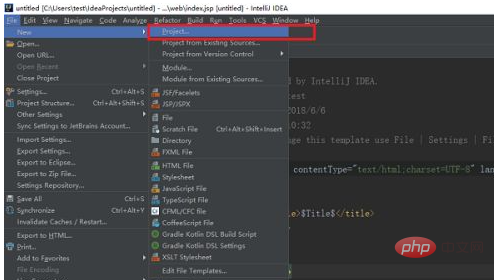
2 番目のステップでは、新しいプロジェクト インターフェイスに入った後、 Java の右側で、まず JDK インストール パスを選択する必要があります。次に示すように、[新規] をクリックします。
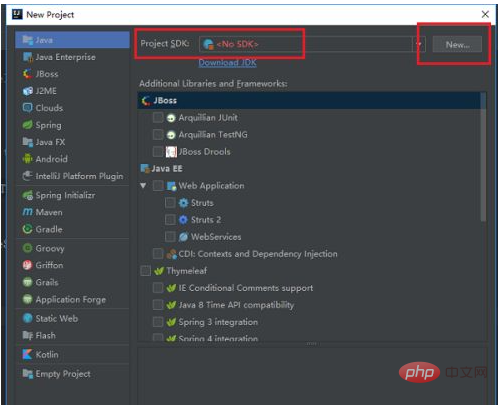
3 番目のステップは、JDK インストール パスを選択し、シンプルな Java プロジェクトなので、フレームワークを確認する必要はありません。次の図に示すように、直接 [次へ] をクリックします:
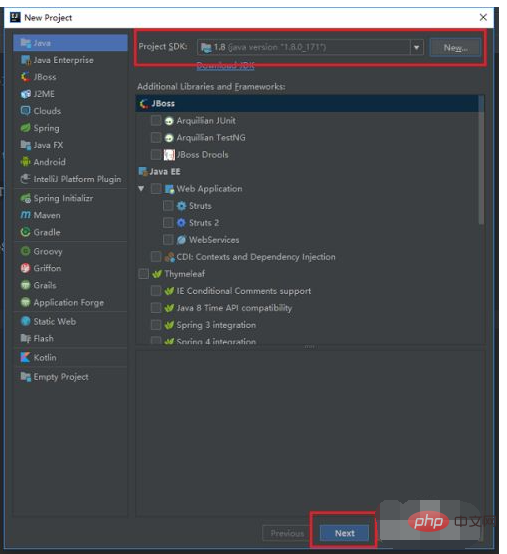
4 番目のステップは、テンプレート インターフェイスに入ります。確認する必要がある場合は、次の図に示すように、[次へ] をクリックします。 [推奨: java ビデオ チュートリアル ]
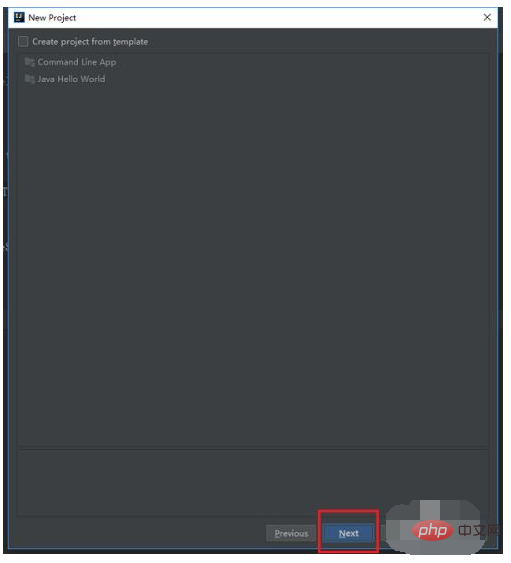
5 番目のステップは、名前を入力することです。次の図に示すように、作成する Java プロジェクトとプロジェクトの保存パスを指定し、[完了] をクリックして完了します。
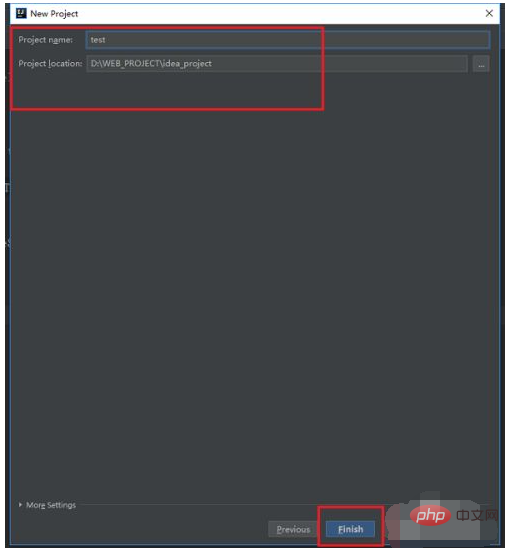
ステップ 6 Java プロジェクトが正常に作成されたら、プロジェクトの下には、idea と src という 2 つのディレクトリがあります。主に src ディレクトリで操作し、src ディレクトリに新しいパッケージ package を作成します。その後、新しい Test クラスを作成し、main メソッドを実行して、Hello を出力します。次の図に示すように、Java プロジェクトは正常に実行されます。
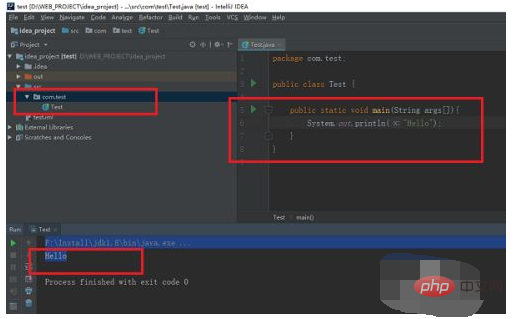
以上がideaでJavaプロジェクトを作成する方法の詳細内容です。詳細については、PHP 中国語 Web サイトの他の関連記事を参照してください。